
Alternatives E-Mailprogramm – der Mozilla Thunderbird
Während Windows 7 von Haus keine Software für E-Mails dabei hat und auch ab WIndows 8 das Programm sich als „App“ tarnt, werden wir häufig gefragt, welche Software wir denn für E-Mails empfehlen können.
Für den Hausgebrauch haben wir hier eine gute Alternative zu Microsofts Vorschlag. Der Mozilla Thunderbird. Das Programm ist von den gleichen Entwicklern wieder der Firefox-Browser, welchen wir standardmäßig auf jeden Rechner installieren.
Doch wie kommen Sie an dieses Programm. Hierfür haben wir Ihnen eine Schritt-Für-Schritt Anleitung vorbereitet:
- Gehen Sie auf die Herstellerseite und und laden Sie sich die Software herunter.
- Starten Sie nun die Installationsdatei vom Thunderbird.
- Es kann sein, dass der Computer Sie fragt, ob die Datei ausgeführt werden soll. Dies mit „Ausführen“ bestätigen
- Zusätzlich kann sich die Benutzerkontensteuerung einschalten und Sie fragen, ob Sie Zulassen wollen, dass das Programm Änderungen auf Ihren Computer vornehmen. Auch dies müssen Sie bestätigen.
- Es öffnet sich nun der Installations-Assistent und begrüsst Sie. Sie können nun auf „Weiter“ klicken.
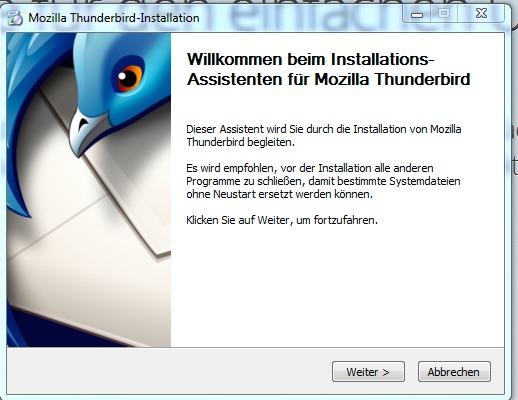
- Im nächsten Schritt müssen Sie einfach nur noch auf „Installieren“ klicken. Das Programm wird nun installiert.
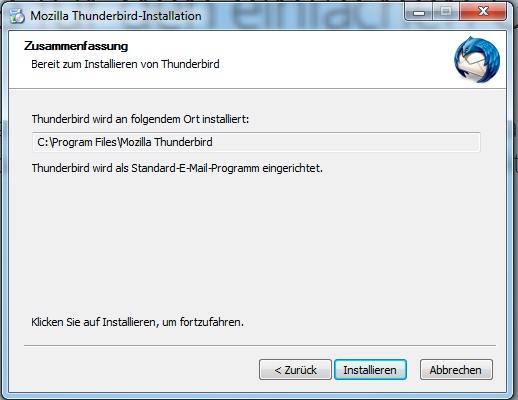
- Der letzte Schritt bei der Installation ist nun der Klick auf „Fertigstellen“. Damit ist der Installationsprozess abgeschlossen und der Thunderbird wird gestartet.
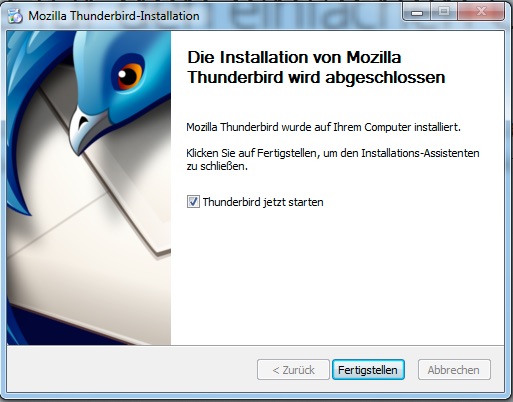
- Thunderbird wird Sie nun fragen, ob Sie eine neue E-Mailadresse haben möchten. In diesen Dialog können Sie auch eine andere Mailadresse eintragen. diesen Weg werden wir jetzt auch gehen. Klicken Sie hierzu auf „Überspringen und meine existierende E-Mail-Adresse verwenden“.
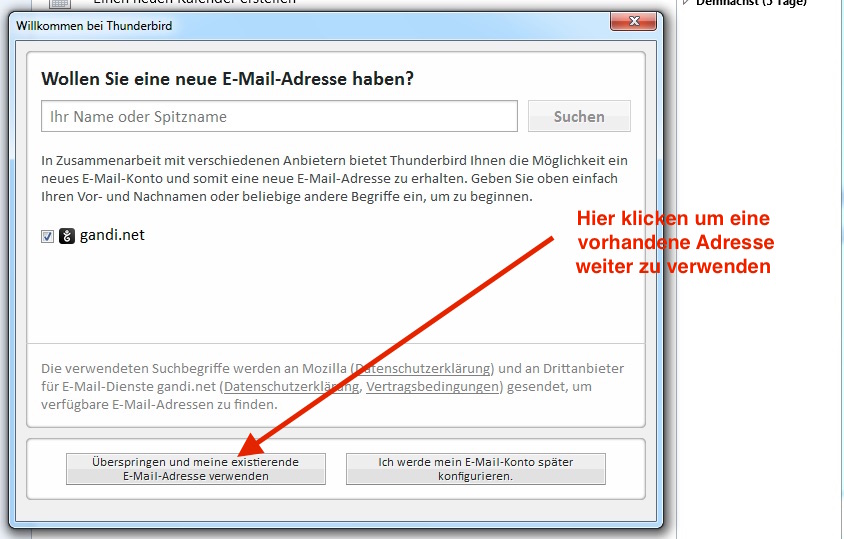
- Geben Sie nun Ihre Daten ins Formular ein und klicken Sie dann auf „Weiter“
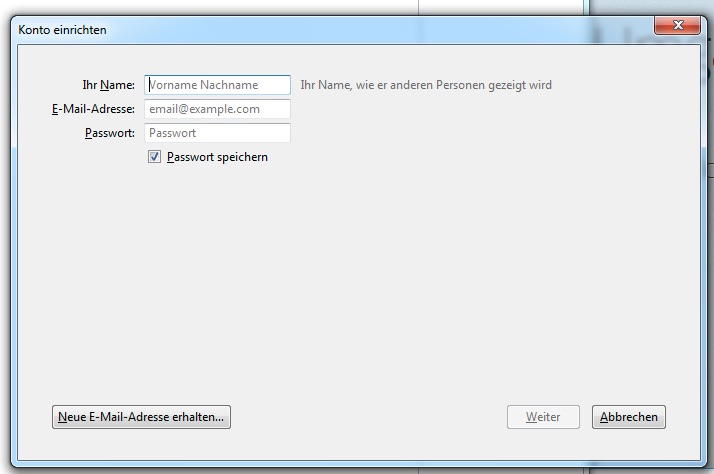
- Sofern Sie eine gängige E-Mailadresse nutzen, wird Mozilla Ihnen nun die Einstellungen vorschlagen und Sie brauchen nur noch auf „Fertig“ klicken. Ihre E-Mailadresse ist nun eingerichtet und Sie können mit dem Programm arbeiten.
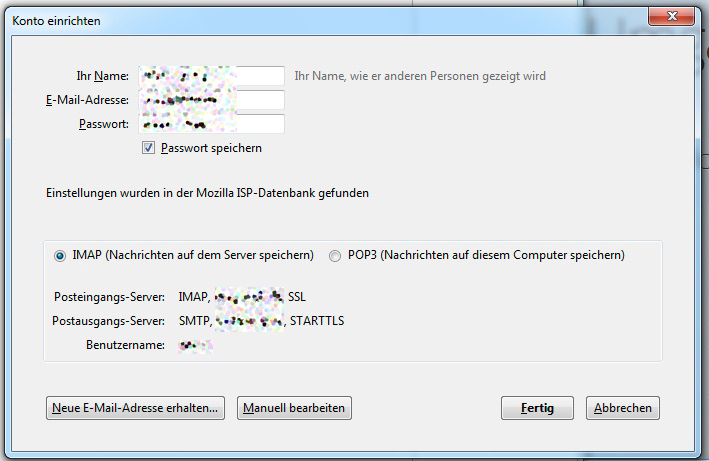
Sollte Der Thunderbird keine Einstellungen für Ihr Postfach finden, wird es komplizierter, da dann die Einrichtung per Hand vorgenommen werden muss. Hier gibt es einige Sachen zu beachten, welche recht individuell sein können. Aus diesem Grund können wir hier keine Anleitung zur Verfügung stellen. In diesem Fall stehen wir Ihnen aber gerne mit unseren Service zu Verfügung…
Über den Autor